电脑桌面的东西突然没有了,怎么办 电脑桌面快捷方式丢失恢复方法
电脑桌面的东西突然没有了,怎么办,当我们打开电脑,习惯性地点击桌面上的快捷方式来启动所需的应用程序或访问重要的文件时,突然发现这些桌面图标不见了,我们会感到困惑和不知所措,这种情况可能是由于误操作或系统故障导致的,但无论原因如何,我们都需要知道如何恢复丢失的桌面快捷方式。在本文中我们将介绍几种有效的方法来帮助您恢复电脑桌面上丢失的快捷方式,让您的工作和娱乐不再受到影响。
方法一、重启资源管理器
1、按下键盘最左侧【Ctrl+Shift+Esc】组合键,启动任务管理器 ;

2、展开工具栏中【文件】菜单,点击“新建任务”选项 ;
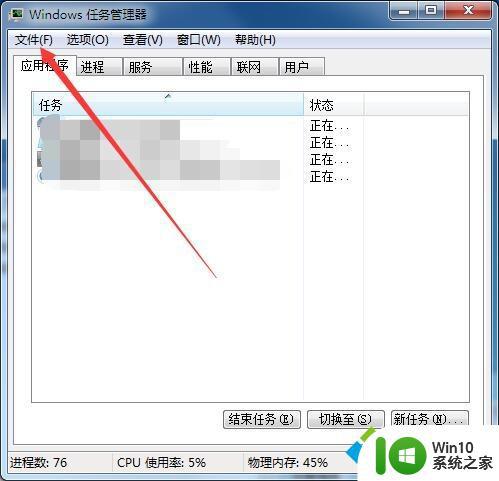
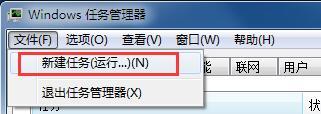
3、创建新任务【explorer】,完成输入后敲击回车。重启资源管理器 ;
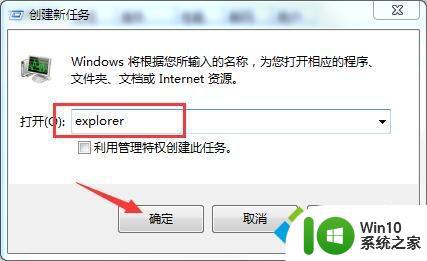
方法二、桌面菜单
1、右键点击桌面展开桌面菜单;
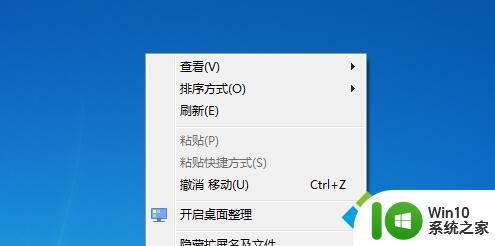
2、指针展开【查看】菜单项,点击勾选“显示桌面图标”选项即可。
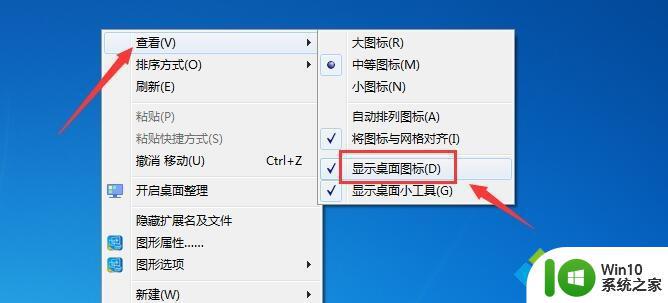
方法三、本地组策略编辑器
1、使用键盘快捷键【WIN+R】,打开运行窗口;

2、输入【gpedit.msc】命令,回车打开本地组策略编辑器;
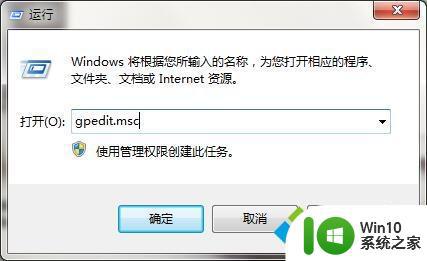
3、展开图例路径【用户配置-管理模板-桌面】;
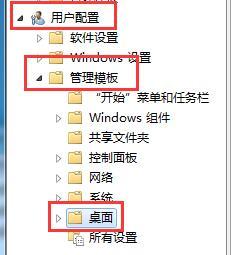
4、在右侧策略中找出【隐藏和禁用桌面上的所有项目】选项双击打开;
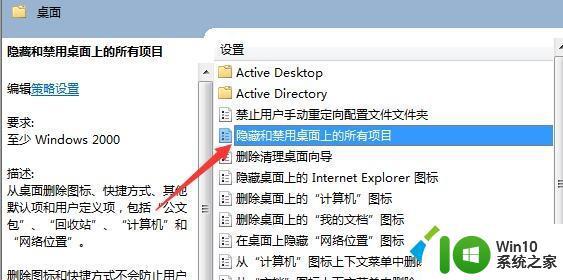
5、设置项目状态为【未配置】,确定保存更改即可。
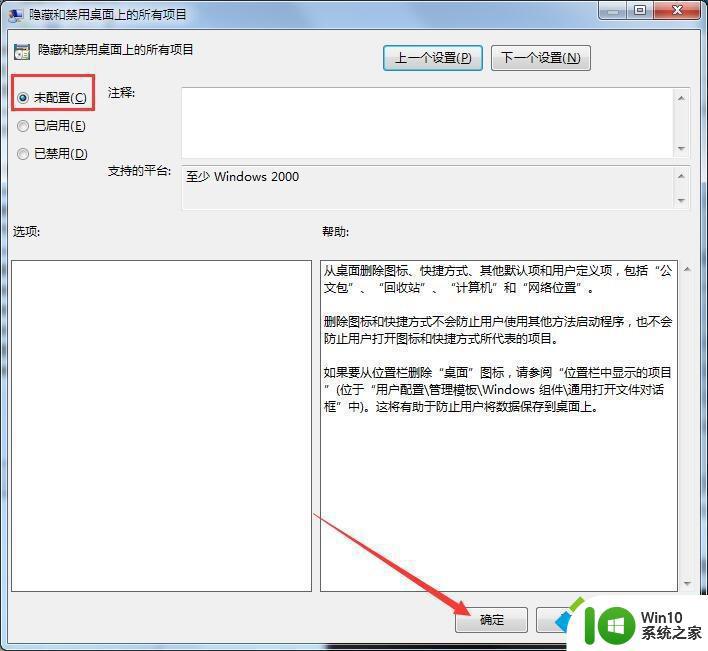
以上就是电脑桌面的东西突然没有了, 怎么办的全部内容,如果你遇到了这种情况,可以尝试按照以上方法来解决,希望能对大家有所帮助。
电脑桌面的东西突然没有了,怎么办 电脑桌面快捷方式丢失恢复方法相关教程
- 桌面不见了怎么找回 电脑桌面壁纸突然消失了怎么恢复
- 桌面不显示任何东西的修复方法 电脑桌面东西全部消失了咋弄回来
- 电脑桌面没了怎么弄回来 电脑桌面图标消失怎么恢复
- 电脑桌面比例突然变大的处理办法 电脑桌面突然变大如何恢复
- 电脑桌面我的电脑图标没了处理方法 电脑桌面我的电脑图标消失怎么恢复
- 突然电脑桌面整个都变大了如何修复 电脑桌面整体突然全部放大怎么办
- 重新装的桌面没有我的电脑了怎么恢复 怎样恢复新装电脑桌面上的“我的电脑”图标
- 电脑文件保存到桌面不见了怎么办 电脑桌面上的文件突然消失了怎么找回
- win8.1系统我的电脑快捷方式不见了怎么办 win8.1系统我的电脑快捷方式丢失如何恢复
- 桌面上的文件夹不见了怎么恢复 桌面上的文件突然丢失怎么找回
- 电脑的软件怎么在桌面创建快捷方式 怎么将电脑软件添加到桌面快捷方式
- 电脑耳机突然没有声音了恢复方法 电脑耳机无声怎么办
- U盘装机提示Error 15:File Not Found怎么解决 U盘装机Error 15怎么解决
- 无线网络手机能连上电脑连不上怎么办 无线网络手机连接电脑失败怎么解决
- 酷我音乐电脑版怎么取消边听歌变缓存 酷我音乐电脑版取消边听歌功能步骤
- 设置电脑ip提示出现了一个意外怎么解决 电脑IP设置出现意外怎么办
电脑教程推荐
- 1 w8系统运行程序提示msg:xxxx.exe–无法找到入口的解决方法 w8系统无法找到入口程序解决方法
- 2 雷电模拟器游戏中心打不开一直加载中怎么解决 雷电模拟器游戏中心无法打开怎么办
- 3 如何使用disk genius调整分区大小c盘 Disk Genius如何调整C盘分区大小
- 4 清除xp系统操作记录保护隐私安全的方法 如何清除Windows XP系统中的操作记录以保护隐私安全
- 5 u盘需要提供管理员权限才能复制到文件夹怎么办 u盘复制文件夹需要管理员权限
- 6 华硕P8H61-M PLUS主板bios设置u盘启动的步骤图解 华硕P8H61-M PLUS主板bios设置u盘启动方法步骤图解
- 7 无法打开这个应用请与你的系统管理员联系怎么办 应用打不开怎么处理
- 8 华擎主板设置bios的方法 华擎主板bios设置教程
- 9 笔记本无法正常启动您的电脑oxc0000001修复方法 笔记本电脑启动错误oxc0000001解决方法
- 10 U盘盘符不显示时打开U盘的技巧 U盘插入电脑后没反应怎么办
win10系统推荐
- 1 番茄家园ghost win10 32位官方最新版下载v2023.12
- 2 萝卜家园ghost win10 32位安装稳定版下载v2023.12
- 3 电脑公司ghost win10 64位专业免激活版v2023.12
- 4 番茄家园ghost win10 32位旗舰破解版v2023.12
- 5 索尼笔记本ghost win10 64位原版正式版v2023.12
- 6 系统之家ghost win10 64位u盘家庭版v2023.12
- 7 电脑公司ghost win10 64位官方破解版v2023.12
- 8 系统之家windows10 64位原版安装版v2023.12
- 9 深度技术ghost win10 64位极速稳定版v2023.12
- 10 雨林木风ghost win10 64位专业旗舰版v2023.12